League of Legends Çıkmayacağında 9 Düzeltme
Yayınlanan: 2021-08-12League of Legends, dünyadaki en popüler eSpor video oyunu oyunlarından biridir. Ayrıca, ücretsiz olarak oynayabileceğiniz en iyi PC oyunları listemizde yer almaktadır. Ancak cazibesinin tadını çıkarmak için gerçekten oyuna girmeniz gerekiyor.
Ne yazık ki, League of Legends'ın başlamaması çok yaygın. Neyin yanlış gittiğini anlamanıza yardımcı olacak herhangi bir hata mesajı almayabilirsiniz. İyi haber şu ki, LoL'deki istemci başlatma sorunlarının çoğu kısa bir çözüm listesiyle çözülebilir.

1. LoL'ün Gerçekten Kapalı Olduğundan Emin Olun
League of Legends asla düzgün kapanmadığı için başlatılamıyor olabilir. Bu nedenle, başlatmaya çalıştığınızda, program bir kopyanın zaten çalışmakta olduğunu algılar ve ardından kendini kapatır. Genellikle programlar, başka bir kopyanın zaten çalışmakta olduğunu size bildirir, ancak bunu kendiniz kontrol edebilirsiniz:
- Görev Yöneticisini açmak için Ctrl + Shift + Esc tuşlarına basın.
- “ League of Legends ”, “ Riot ” veya benzeri etiketli süreçleri arayın.
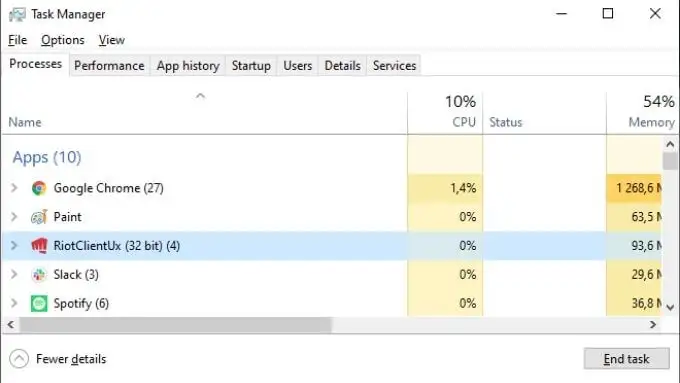
- Her bir işleme sağ tıklayın ve Görevi Sonlandır öğesini seçin.
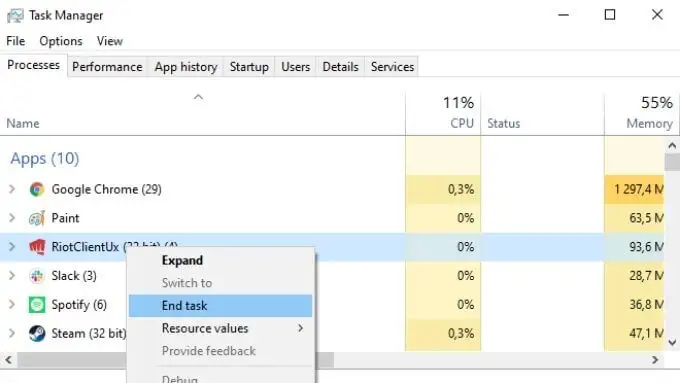
Çalışan tüm LoL örneklerini veya başlatıcısını kaldırdıktan sonra oyunu tekrar açmayı deneyin.
2. Bilgisayarınızı Yeniden Başlatın
Bir sonraki adım basit. Bilgisayarınızı yeniden başlatın ve oyunu tekrar başlatın. Yeniden başlatma genellikle bunun gibi rastgele bilgisayar sorunlarını düzeltir.
3. Oyunu Doğrudan Başlatın
Bazen, kısayolda bir sorun olduğu için LoL istemcisi başlamaz. Bunun için bir düzeltme, oyunun yürütülebilir dosyasını kurulum klasöründen başlatmaktır.
LoL için varsayılan kurulum klasörü C:\Riot Games\League of Legends'tır . Ancak bunu kurulum sırasında değiştirdiyseniz, kendi özel kurulum konumunuzun konumuna gitmeniz gerekir.
Bu klasör içinde LeagueClient.exe adlı bir program arıyorsunuz.
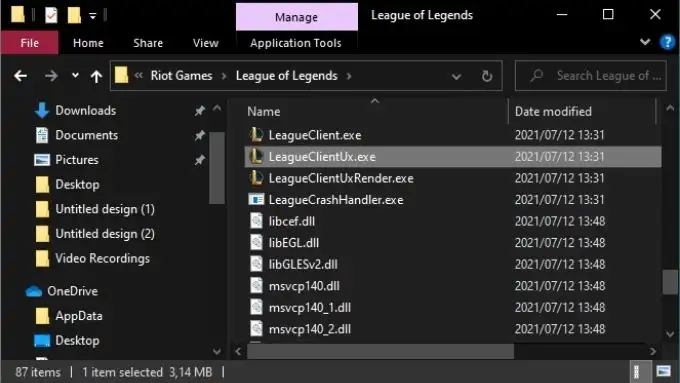
Sorunu çözüp çözmediğini görmek için seçin ve çalıştırın.
4. LoL'ü Yönetici Olarak Çalıştırmayı Deneyin
Oyunu doğrudan kurulum klasöründen çalıştırmak işe yaramazsa, Yönetici ile aynı şeyi deneyebilirsiniz. LeagueClient.exe'ye sağ tıklayın ve ardından Yönetici Olarak Çalıştır'ı seçin.
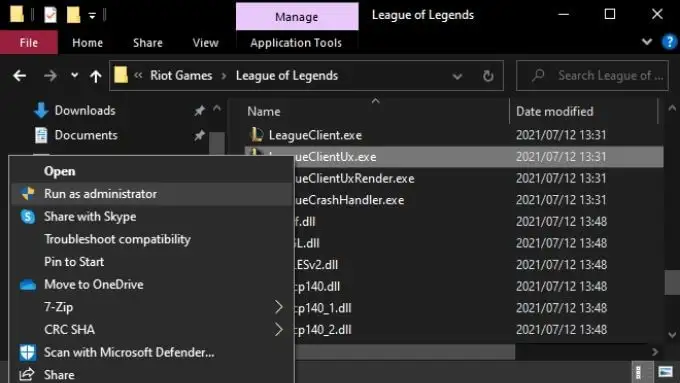
Bu, istemcinin yükseltilmiş ayrıcalıklar gerektiren dosyaları değiştirmesi gereken sorunları çözebilir.
5. Potansiyel Olarak Etkileşim Yapan Uygulamaları Kapatın
Genellikle, bilgisayarınızda çalışan programlar birbiriyle etkileşime girmez, ancak bazı nadir durumlarda bu olabilir. Başlatma sırasında LoL'ün başarısız olmasına neden olan programın hangisi olduğunu bulmak biraz zaman alabilir, ancak ana adaylar Razer Synapse gibi oyunla ilgili uygulamalar veya oyun kulaklığınızı kontrol eden yazılımlardır.
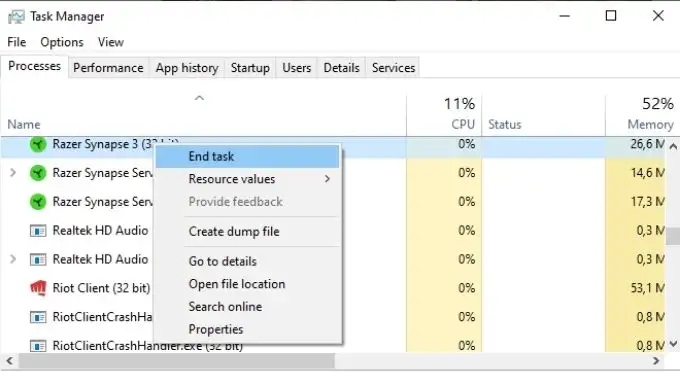
Gerekli olmayan arka plan uygulamalarını kapatmayı deneyin. Ardından, suçluyu bulmak için her birinin ardından LoL'yi başlatmayı deneyin.
6. Oyunun Tam Onarımını Çalıştırın
League of Legends istemcisinin yerleşik bir onarım işlevi vardır, ancak ona erişmek için programı yönetici olarak çalıştırmanız gerekir. Bu, yalnızca başlatıcının kendisi hala açılırsa çalışır:
- LoL'ün kurulum dizinini bulun ve açın.
- LeagueClient.exe dosyasını arayın .
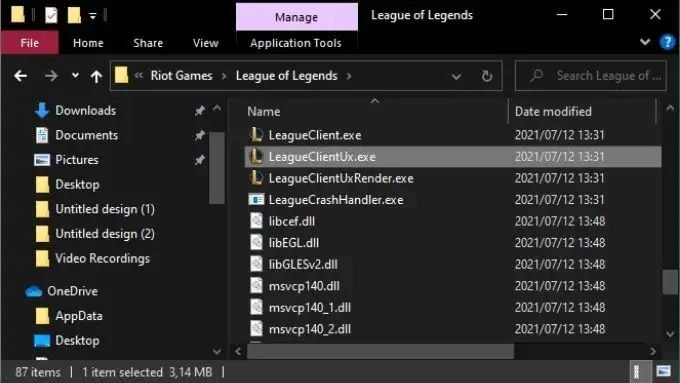
- Programa sağ tıklayın ve Yönetici Olarak Çalıştır'ı seçin.
- Gerekirse oturum açın.
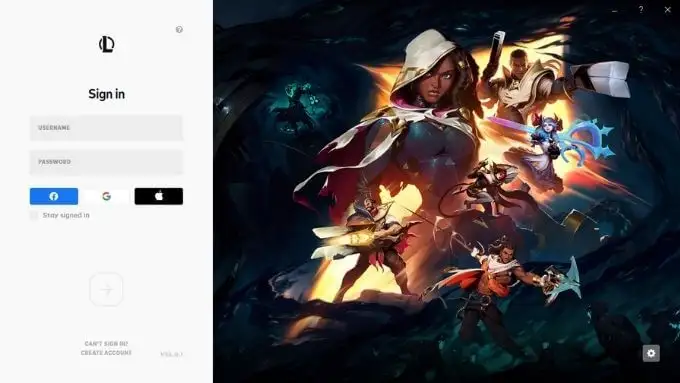
- İstemciyi kapatmak için X'in yanındaki dişli simgesini seçin.
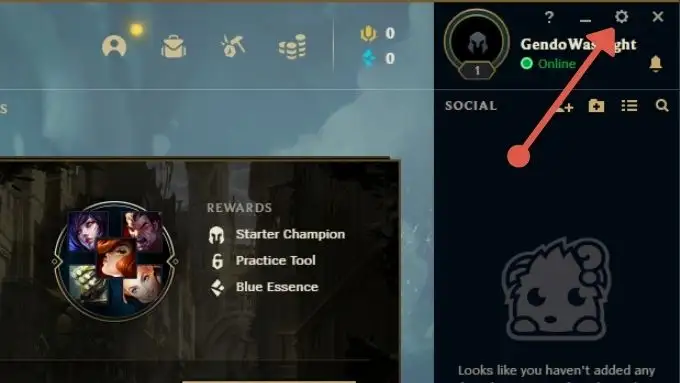
- Genel sekmesi altında, Sorun Giderme bölümünü bulun. Burada Tam Onarımı Başlat düğmesini bulacaksınız. İşlemi başlatmak için seçin.
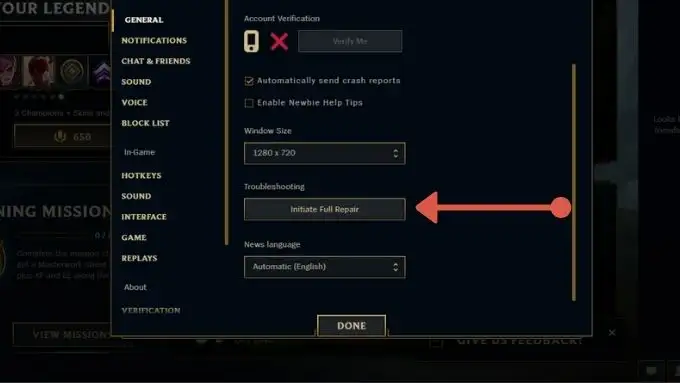
Tam onarım tamamlandıktan sonra, tüm dosyalarınız doğrulanmalı ve doğrulanmalıdır. Bunun sorunu çözüp çözmediğini görmek için oyunu yeniden başlatmayı deneyin.

7. Oyunu Yeniden Yükleyin
Bu oldukça nükleer bir seçenek gibi gelebilir, ancak oyunu yeniden yüklemek, tekrar düzgün çalışmasını sağlamanın en kolay yolu olabilir. League of Legends çevrimiçi bir oyun olduğundan, kişisel bilgilerinizi kaybetme konusunda endişelenmenize gerek yok. Kaybetmeniz gereken tek şey, oyunu tekrar indirmek için geçen zamandır.
8. GPU Sürücünüzü ve Windows'u Güncelleyin veya Yeniden Yükleyin
League of Legends'ın en son sürümünün çalışması için daha yeni bir Windows sürümü veya GPU sürücünüz gerekebilir.
GPU sürücünüzü güncellemek, sahip olduğunuz GPU markasına bağlı olarak biraz farklılık gösterir, ancak genel olarak aşağıdakileri yaparsınız:
- GPU markanızın web sitesine gidin. Çoğu insan için bu Intel, Nvidia veya AMD olacaktır.
- Sürücü indirme bölümüne gidin.
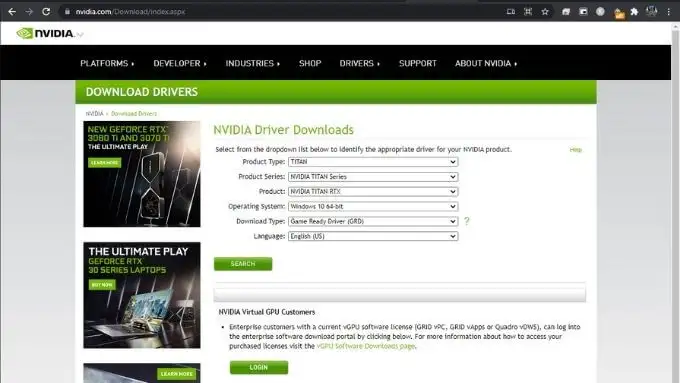
- GPU modelinizi seçin.
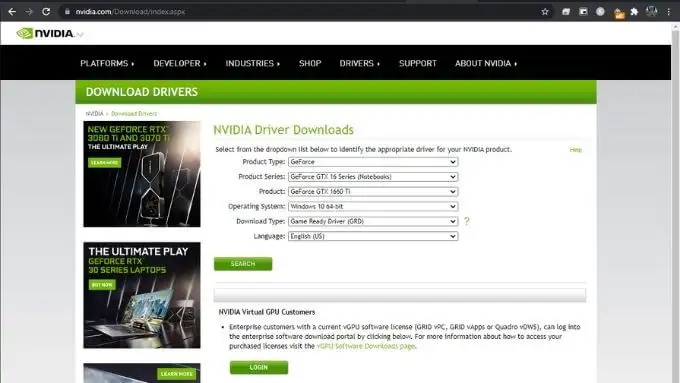
- Bu kart için sürücü paketini indirin.
- İndirilen yükleyiciyi çalıştırın ve talimatları izleyin.
Windows'a gelince, bir güncellemenin beklemede olup olmadığını kontrol etmek kolaydır:
- Başlat Menüsünü açın.
- Güncellemeleri Kontrol Et yazın ve sonuçlarda göründüğünde seçin.
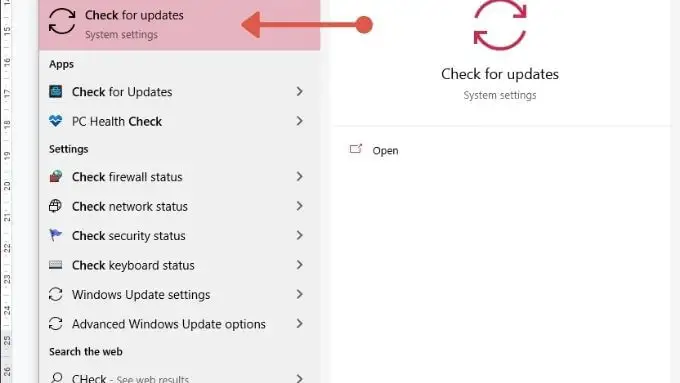
- Son kontrol edilen tarih yeni değilse Güncellemeleri Kontrol Et düğmesini seçin.
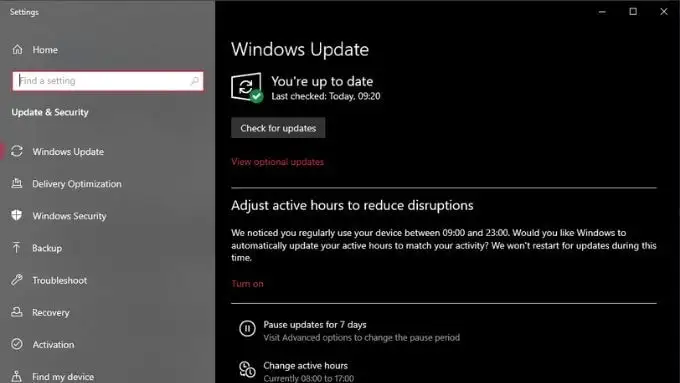
- Herhangi bir güncelleme varsa, bunları gözden geçirin ve ardından işlemi başlatmak için İndir ve Yükle'yi seçin.
Güncellemeleri sonlandırmak için bilgisayarınızı yeniden başlatmanız gerekecek, bu nedenle devam etmeden önce kaydedilmemiş tüm çalışmaların kaydedildiğinden emin olun.
9. Resmi Onarım Aracını Deneyin
Kullanıcıların League of Legends ile yaşadığı birçok sorun için nispeten karmaşık düzeltmelerin uzun bir listesi vardı. Riot, hüsrana uğramış hayranları bu sorunları kendileri çözmeleri için bırakmak yerine resmi bir onarım aracı yarattı.
Bu araca Hextech Onarım Aracı adını verdiler ve otomatik sorun giderme sunması gerekiyordu. Araç aktif olarak geliştirilme aşamasındadır, ancak LoL sorunlarınız için zaten birçok düzeltmeye sahiptir.
İşletim sisteminiz için doğru sürümü indirdikten sonra çalıştırın. Araç, deneyebileceği bazı düzeltmeleri uygulamak için yönetici izinlerine ihtiyaç duyar. Varsayılan olarak sormalıdır, ancak araca sağ tıklamazsa (Windows'ta) ve Yönetici Olarak Çalıştır'ı seçin.
Araç açıldığında, hangi testlerin ve düzeltmelerin çalıştırılacağını seçebilirsiniz.
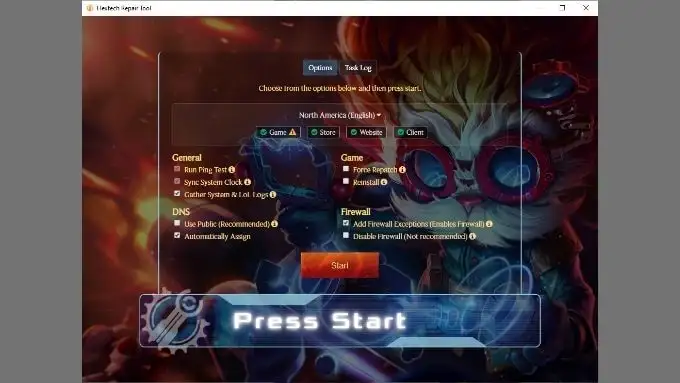
İlk denemenizde, yeniden yamayı zorlamanız, oyunu yeniden yüklemeniz veya güvenlik duvarınızı devre dışı bırakmanız gerektiğinden emin değilseniz bunların hiçbirini değiştirmeyin.
Burada gösterilen sistem durumu simgelerine dikkat edin.
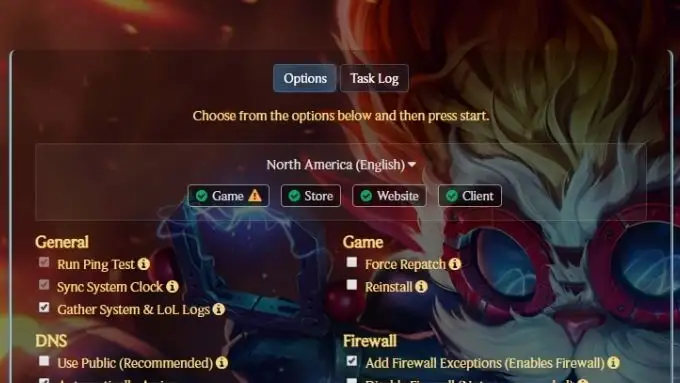
Bu simgeler oyunla, çevrimiçi mağazayla, web sitesiyle veya LoL istemcisiyle ilgili bilinen sorunlar olup olmadığını gösterir. Bu, yaşadığınız sorunun bilgisayarınızda mı yoksa oyun sunucusu tarafında mı olduğunu anlamanıza yardımcı olur.
Gitmeye hazır olduğunuzda uygulamadaki Başlat düğmesini seçin. Umarım, bu sorununuzu otomatik olarak çözecektir. Ancak, Hextech sorununuzu çözemese bile, ilgili tüm bilgileri otomatik olarak toplayabilir ve bir destek bileti oluşturabilir. Bu, Riot'a gönderildikten sonra, bir insan müşteri destek temsilcisi bakacak ve Hextech için fazla karmaşık olan bir sorunu çözüp çözemeyeceklerini görecek.
Daha önce de söylediğimiz gibi, Riot bu aracı daha iyi hale getirmek için çalışıyor, bu nedenle zaman içinde bir müşteri destek temsilcisinin size geri dönmesini bekleme ihtiyacı daha az sıklıkta olacaktır.
